Biên tập bởi Hoàng Ngọc Hùng Cập nhật 3 tháng trước 924
Công nghệ bảo mật Windows Hello trên laptop chạy Windows 10 an toàn hơn, nhanh gọn hơn, tiện lợi hơn cho người dùng. Bạn đã biết và đã tìm hiểu thử công nghệ bảo mật này chưa? Cùng Điện máy XANH tham khảo nó qua nội dung bài viết!
1 Windows Hello là gì?
Windows Hello là tính năng bảo mật đến từ hãng Microsoft, được hỗ trợ trên những laptop chạy Windows 10 và các dòng smartphone Lumia đời mới.
Đang xem: Phần mềm nhận diện khuôn mặt cho laptop
Khi bật Windows Hello, bạn có thể nhanh chóng mở khóa thiết bị của mình, truy cập các ứng dụng cần cấp quyền bằng nhận diện vân tay, nhận diện mống mắt hay nhận diện gương mặt.

Xem thêm >>> Review 5 thiết bị nhận diện khuôn mặt tốt nhất 2021
2 Nhận diện khuôn mặt với Windows Hello
Lần đầu ra mắt vào tháng 10/2015, trước cả Face ID đến từ Apple, nhận diện khuôn mặt với Windows Hello (Windows Hello Face) thực sự là người tiên phong khi đã đáp ứng sự mong đợi từ người dùng về độ nhạy, chính xác và tốc độ xác minh người dùng của nó.
Cho đến bây giờ, Windows Hello Face vẫn là đối thủ cạnh tranh chính đối với Face ID trong lĩnh vực nhận diện khuôn mặt.
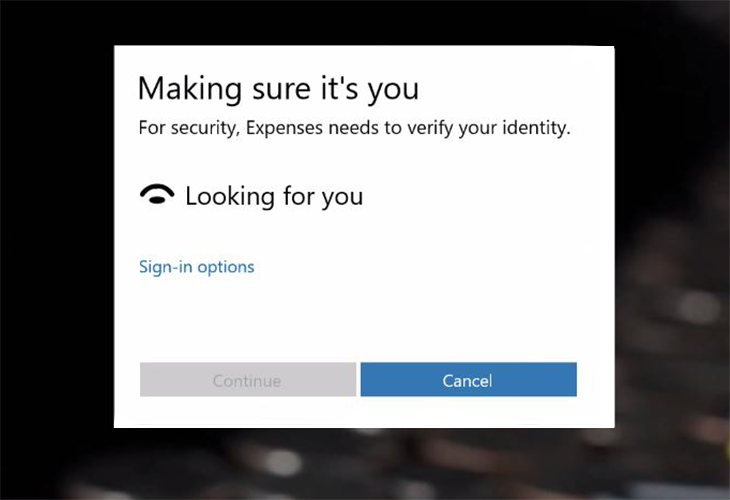
3 Ưu điểm của nhận diện khuôn mặt với Windows Hello
– Bảo mật cao, chính xác: Windows Hello sử dụng camera hồng ngoại và phần mềm để chắc chắn đó là bạn chứ không phải một bức ảnh giả mạo.
– Sử dụng bảo mật qua Windows Hello giúp bạn truy cập vào các tài khoản và ứng dụng được bảo mật nhanh hơn 3 lần so với sử dụng mật khẩu truyền thống.
– Độ nhạy cao, Windows Hello vẫn sẽ nhận diện ra khuôn mặt của bạn cho dù thay đổi chút diện mạo như khi bạn trang điểm đậm hay để râu, đeo kính.
– Nhận diện tốt trong nhiều điều kiện ánh sáng môi trường, như trong điều kiện ánh sáng thấp hay ánh sáng lệch một phía.
– Các bản cập nhật của Windows Hello mới nâng cao hơn khả năng bảo mật của Windows Hello Face thậm chí là vượt mặt FaceID của Apple, điển hình là thí nghiệm vượt qua không thành công Windows Hello của nhóm hacker Syss với các thiết bị cập nhật phiên bản mới.
Xem thêm: Guide Cho Gath Cách Chơi – Cho’ Mùa 11: Bảng Ngọc Bổ Trợ, Cách Lên Đồ
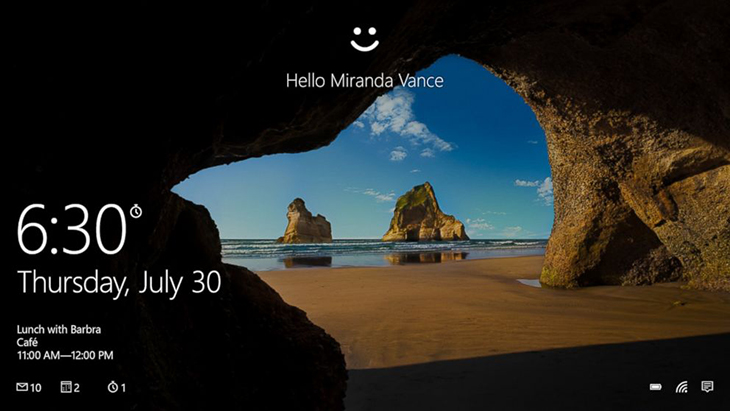
4 Nhược điểm của nhận diện khuôn mặt với Windows Hello
Nhược điểm duy nhất được kể đến là các thiết bị được trang bị Windows Hello Face còn khá hạn chế, một phần do vấn đề phần cứng yêu cầu camera hồng ngoại hoặc camera 3D.
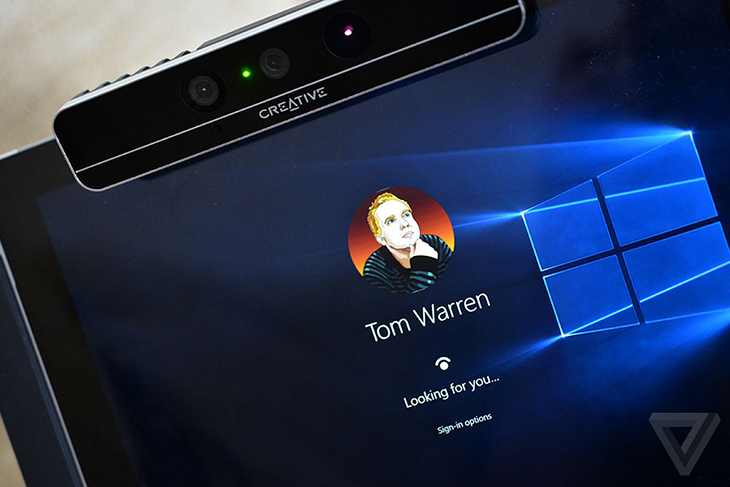
5 Cách cài đặt Windows Hello cho laptop
Khi cài đặt, Windows sẽ yêu cầu đặt mật khẩu hoặc mã PIN cho thiết bị để đề phòng trường hợp không thể nhận diện.
– Bước 1: Nhập “Sign-in options” vào ô tìm kiếm hoặc tìm mục này trong phần Settings (cài đặt):
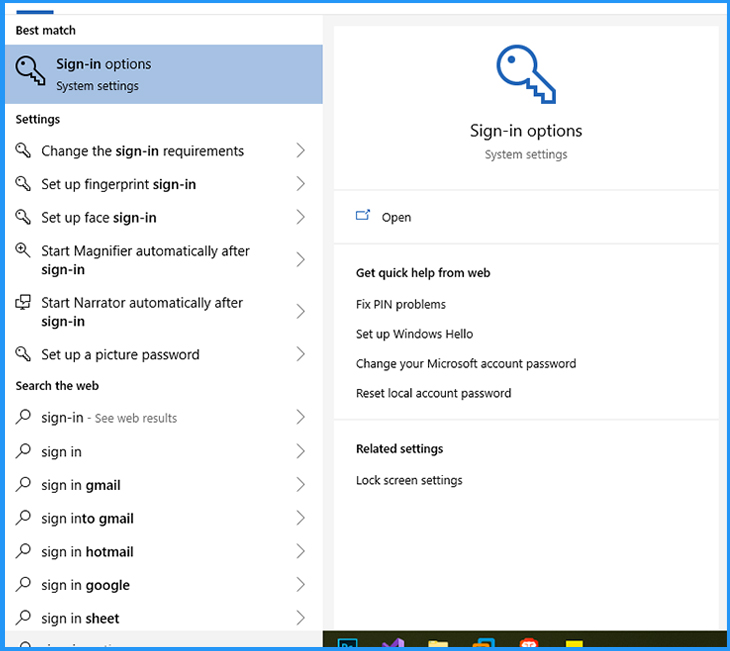
– Bước 2: Trong cửa sổ “Sign-in options” chọn “Set up” trong mục Windows Hello.
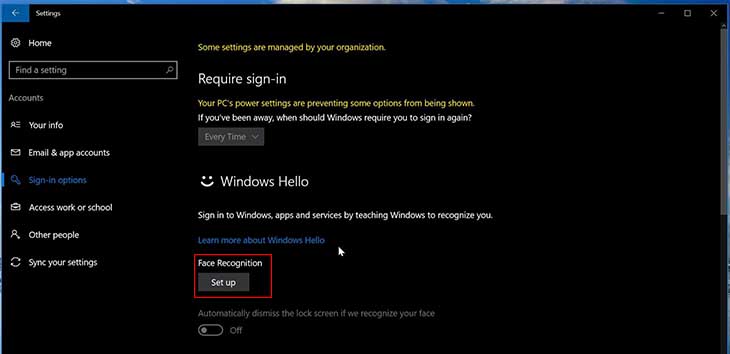
– Bước 3: Chọn tiếp “Get started” để bắt đầu, bạn nên nhìn thẳng vào camera và giữ nguyên cho đến khi hoàn tất.
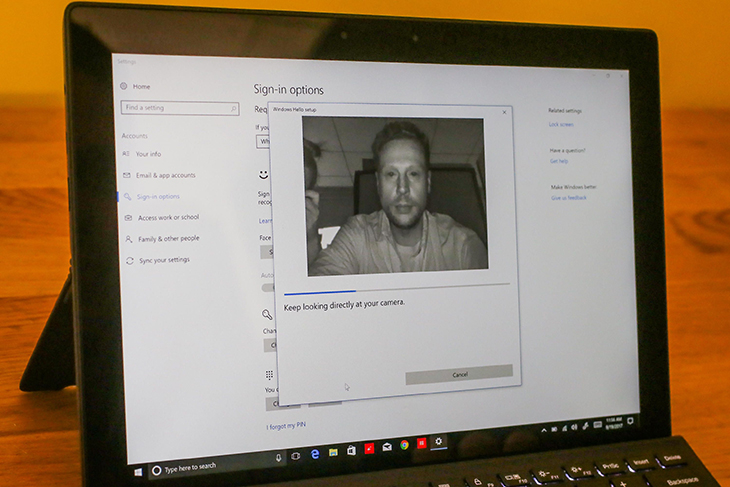
– Bước 4: Xác nhận lần nữa, lần này thử đội thêm nón hoặc đeo kính và quét lại gương mặt.
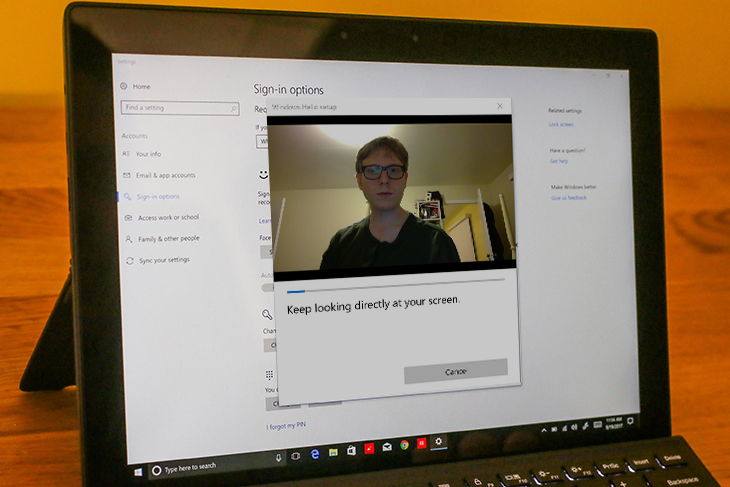
Vậy là đã xong các bước cài đặt Windows Hello Face, hy vọng bài viết hữu ích với bạn.
Xem thêm: Cách Chơi Block N Load – Block N Load Trên Steam
Xem thêm: 11 mẹo cực hay giúp tăng tốc laptop Windows của bạn nhanh như gió. Hướng dẫn cách hô biến giao diện Windows 7 trên Windows 10. 5 lý do vì sao bạn nên cài ứng dụng từ Microsoft Store.
Một ứng dụng bảo mật hết sức thú vị và thuận tiện, mang tính an toàn và hiệu quả cao, lại cực kỳ tiện lợi trong sử dụng thực tiễn, nếu có điều kiện, nhất định bạn nên thử với 1 thiết bị hỗ trợ công nghệ Windows Hello.










